Aktivieren Sie das FX-Pinsel-Werkzeug  und wählen Sie den Haarpinsel in der Dropdown-Liste aus.
und wählen Sie den Haarpinsel in der Dropdown-Liste aus.
Der Haarpinsel erzeugt ein Bündel dünner langer Linien, die von einem Punkt ausgehen. Das Zeichnen von realistisch aussehenden Haaren ist beim Erstellen eines Porträts unerlässlich. Der Pinsel eignet sich auch zum Zeichnen von langhaarigen Tieren, Schnurrhaaren, Gras, Netz- und Streifenstrukturen sowie für andere aufregende Effekte.
Wählen Sie die Pinselfarbe im Bedienfeld Farbe, Muster, Farbenkreis oder mit der Pipette aus dem Bild aus. Um ein Farbmuster auszuwählen, halten Sie die I-Taste gedrückt und klicken Sie dann mit der Pipette auf das Bild. Nachdem der Hotkey losgelassen wurde, wird das Malwerkzeug wieder aktiv.
Die Grundeinstellungen werden im Werkzeugoptionen-Bedienfeld über dem Bildfenster oder durch einen Rechtsklick auf das Bild angezeigt. Um die vollständige Liste der Parameter anzuzeigen, drücken Sie auf das Werkzeugsymbol im Werkzeugoptionen-Bedienfeld oder verwenden Sie die F5-Taste. Um die Parameter einzustellen, geben Sie einen numerischen Wert in das Parameterfeld ein oder verwenden Sie den Schieberegler.
Größe (5-500). Die Größe des Basiselements des Pinsels (in Pixeln).
Linienbreite (1-100). Die Breite der Linien in einem Pinselstrich. Bei niedrigen Werten sind die Linien dünner und härter. Je höher der Wert, desto breiter und weicher sind die Linien.
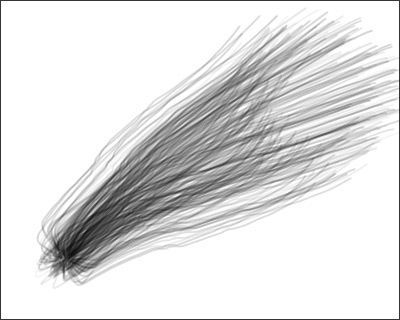 Linienbreite = 30
Linienbreite = 30
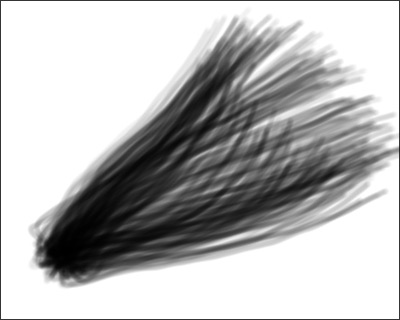 Linienbreite = 80
Linienbreite = 80
Dichte (1-100). Der Parameter legt die Anzahl der Linien in einem Pinselstrich fest.
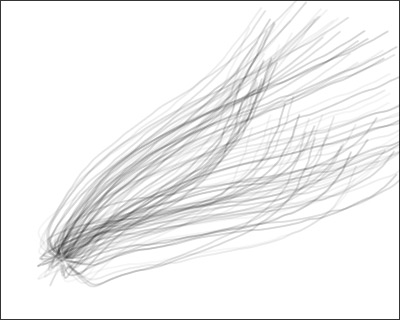 Dichte = 10
Dichte = 10
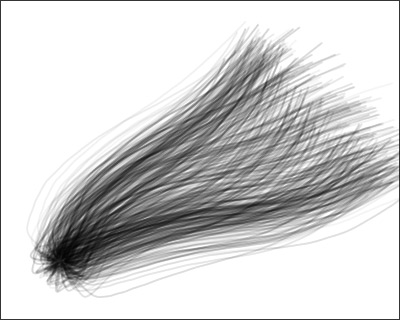 Dichte = 50
Dichte = 50
Stärke (10-100). Der Parameter definiert die Helligkeit der Striche. Bei niedrigen Werten sind die Linien transparenter, und durch Erhöhen des Werts werden sie heller und dichter.
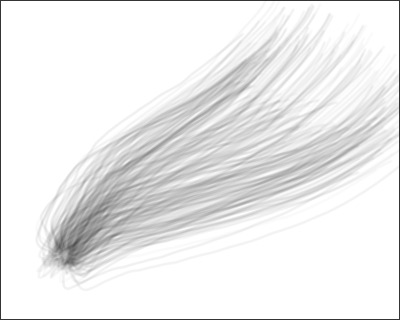 Stärke = 25
Stärke = 25
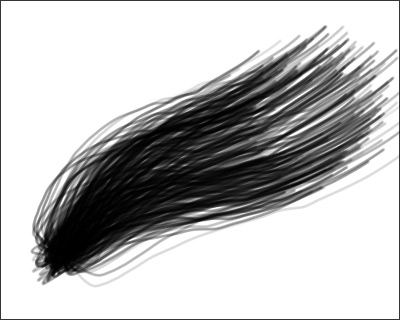 Stärke = 75
Stärke = 75
Drücken Sie auf die Schaltfläche Standard, um alle Einstellungen auf ihre Standardwerte zurückzusetzen.
